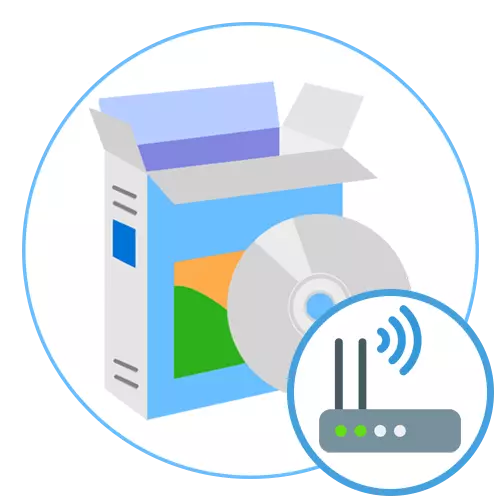
Як відомо, практично в кожному ноутбуці є вбудований адаптер Wi-Fi, що дозволяє підключатися до інтернету без застосування проводів. Однак далеко не всі знають, що ця технологія в лептопах може працювати не тільки на прийом, а й на віддачу. Це дозволяє роздати мережу Wi-Fi в тому випадку, якщо користувач іншого пристрою (наприклад, планшет або смартфон) не може підключитися по кабелю або USB-модему. Для здійснення даної операції буде потрібно задіяти спеціальне програмне забезпечення, про який і піде мова далі.
MyPublicWiFi
MyPublicWiFi - перша програма нашої сьогоднішньої статті. Її назва вже говорить про основне призначення, але банальна роздача з'єднання - не єдина можливість цього додатка. Для початку давайте все ж зупинимося на принципі створення мережі. Для цього тут потрібно тільки встановити логін (SSID) і пароль для підключення. Після заповнення цих двох полів залишається натиснути на кнопку «Set up and Start Hotspot». Тепер все девайси, що знаходяться в радіусі дії, зможуть без проблем приєднатися до цієї мережі, попередньо ввівши пароль. Творець через інтерфейс MyPublicWiFi зможе відстежувати підключених клієнтів і управляти ними, наприклад, в будь-який момент обмежити доступ.

Додатково дане програмне забезпечення може емулювати локальну мережу або віртуальну, але тільки для користувачів VirtualBox. Це допоможе досвідченим користувачам розібратися з виконанням інших завдань, наприклад, перевіркою налаштувань. Відзначимо опцію «Block file sharing»: вона відключає можливість задіяти технологію P2P, яка застосовується в різних торрент-клієнтів. Це знадобиться, якщо ви хочете обмежити скачування файлів, наприклад, для економії трафіку. Завантажити та протестувати MyPublicWiFi можна безкоштовно, скориставшись офіційним сайтом. Для цього треба клацнути по розташувалася нижче посиланням.
На нашому сайті є окремий матеріал по темі використання MyPublicWiFi. Ми рекомендуємо вивчити його тим користувачам, хто все ж зацікавився в цьому рішенні і зіткнувся із завданням створення власної мережі. У цьому допоміжному керівництві ви знайдете всі відомості, які треба знати при взаємодії з цим додатком.
Читайте також: Як користуватися програмою MyPublicWiFi
Connectify
Наступна програма під назвою Connectify вже має більш широкий інтерфейс і безліч корисних налаштувань, що робить її не тільки багатофункціональною, а й підвищує складність освоєння початківцями користувачами. З самого початку слід вибрати тип з'єднання. Connectify може виступати як звичайним роздавальником Wi-Fi, так і мостом або проводовим маршрутизатором, що стане в нагоді для підключення ще одного провідного пристрою, наприклад, телевізора або ігрової приставки. Однак зазначимо, що розширені опції доступні лише в преміум-версії, тому всім бажаючим потрібно витратитися на її придбання. При створенні звичайного SSID Wi-Fi вам слід лише вказати логін і пароль, а потім почати роздачу.
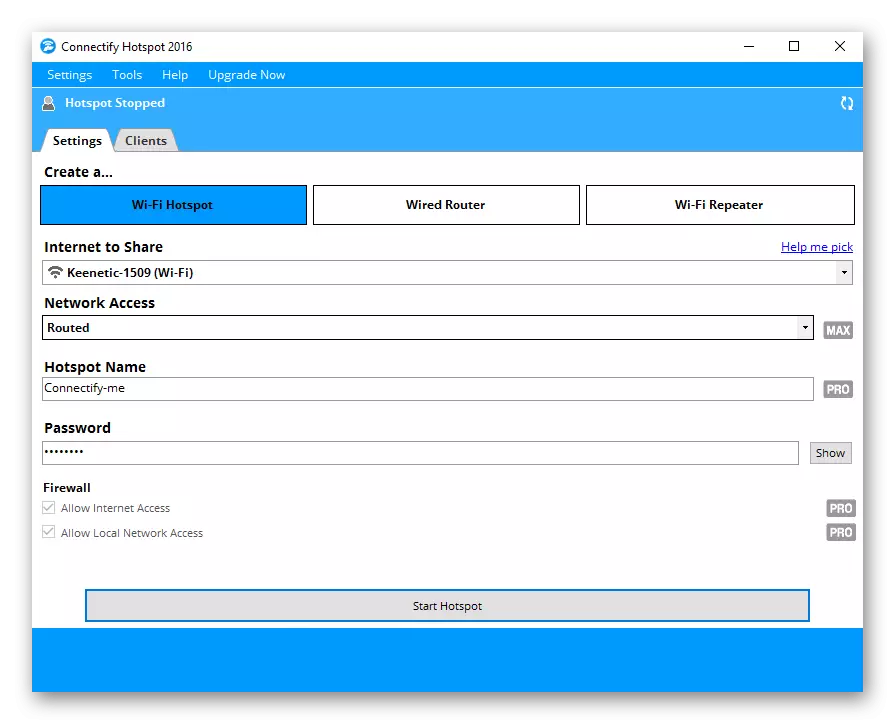
Згадаємо ще одну цікаву опцію, яка доступна тільки користувачам, яка придбала повну версію на офіційному сайті. Вона полягає в підвищенні зони покриття бездротової мережі, що досягається завдяки залученню інших підключених девайсів. Однак при цьому слід враховувати, що швидкість роботи інтернету буде трохи знижуватися - це залежить від кількості пристроїв і відстані між ними. Connectify відображає всіх підключених клієнтів і дозволяє управляти ними. З недоліків можна відзначити тільки відсутність російського інтерфейсу і обмеження безкоштовної версії. Перед покупкою ми настійно рекомендуємо все ж почати зі стандартною збірки, щоб переконатися в тому, що Connectify вам підходить.
Всім початківцям юзерам, які вибрали Connectify як програми для роздачі інтернету через ноутбук, ми радимо звернутися до допоміжного матеріалу, перейшовши по розташованої далі посиланням. Там автор в максимально розгорнутому вигляді розписав принципи настройки цього програмного забезпечення для різних цілей.
Читайте також: Посібник з налаштування програми Connectify
mHotspot
mHotspot - ще одна програма, яка потрапляє під тематику нашого матеріалу. У ній ви знайдете все ті ж опції, про які говорилося раніше. Принцип створення мережі теж практично нічим не відрізняється - потрібно лише задати SSID і ключ доступу, а потім вибрати відповідний тип підключення і запустити роздачу. Однак є одна цікава функція, яка була відсутня в двох попередніх додатках. Вона полягає в установці обмеження на максимальну кількість підключених клієнтів.
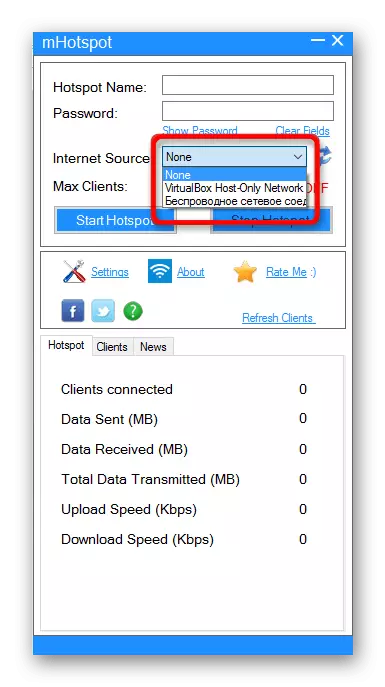
Звичайно, після створення нової мережі в mHotspot ви можете переглядати список всіх підключених клієнтів і по потребі обривати з'єднання з будь-яким з них. Додатково в головному меню відображається загальна зведення за поточним підключенню. Там показано кількість спожитих мегабайт, число підключених клієнтів, поточна швидкість завантаження і віддачі. Даний інструмент поширюється безкоштовно і доступний для скачування на офіційному сайті. Єдиним недоліком mHotspot можна вважати відсутність російської мови інтерфейсу, але тут досить мало різних пунктів і кнопок, тому на освоєння не піде багато часу.
Switch Virtual Router
Функціональність інструменту Switch Virtual Router націлена на простоту використання і швидкість створення нової мережі. Тут ви не знайдете якихось особливих налаштувань і навіть окремого меню, де можна було б переглянути список підключених пристроїв або загальні відомості про поточний з'єднанні. Через головне меню Switch Virtual Router викликається невелике додаткове вікно, де користувач задає назву для мережі і встановлює пароль. Тут же можна налаштувати сплячий режим і включити автоматичний запуск разом з операційною системою.
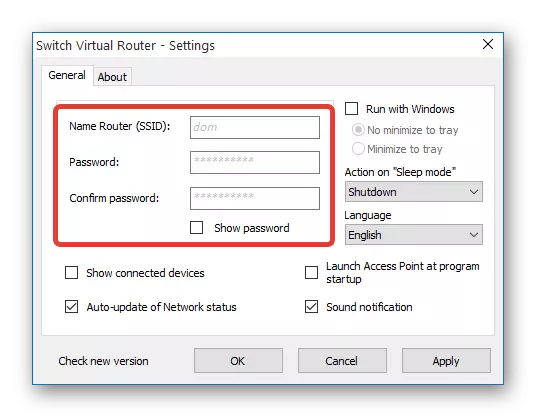
Однак іноді такий мінімалізм є навіть перевагою, що стосується тих користувачів, кому не потрібні будь-які сторонні опції, які не впливають на головне завдання програмного забезпечення. Таке оформлення допомагає Switch Virtual Router практично не споживати системні ресурси, тому під час її активної роботи ви не помітите жодних змін в швидкодії комп'ютера. Справляється зі своїм завданням ці програми відмінно навіть при підключенні чотирьох і більше джерел одночасно.
Virtual Router Manager
Virtual Router Manager - ще одне вкрай просте у використанні безкоштовний додаток, що дозволяє роздавати Wi-Fi з ноутбука. Воно не має ніяких додаткових вікон і меню, а вся настройка відбувається буквально за кілька натискань. Від користувача потрібно тільки вибрати назву для мережі, встановити пароль і натиснути на «Start Virtual Router». Потім список підключених клієнтів буде відображатися внизу, але можливість управління ними відсутній.
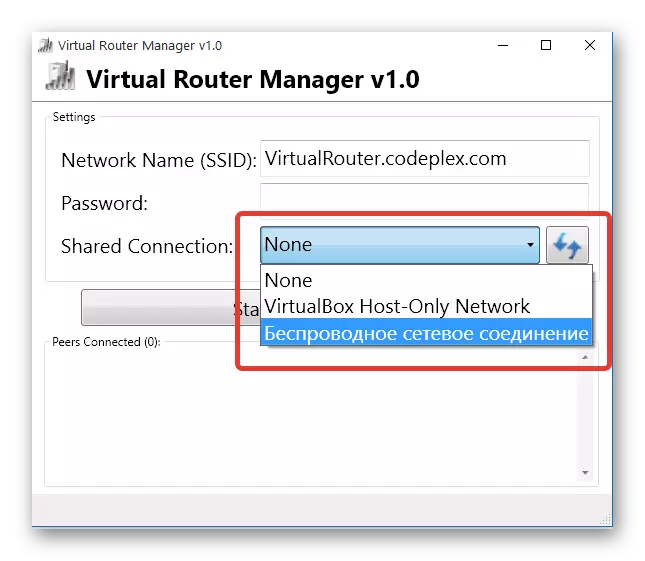
Софт підійде всім тим користувачам, хто зацікавлений в організації простої роздачі інтернету і не має потребу у величезній кількості додаткових опцій, які застосовуються лише час від часу. Єдиний недолік Virtual Router Manager - відсутність російської мови інтерфейсу, проте тут він не особливо потрібен, оскільки користувачеві не доведеться взаємодіяти з різними опціями і меню.
MaryFi
MaryFi - схоже на попереднє рішення, але з наявністю російської мови інтерфейсу. Тут присутні всі ті ж функції, про які ми вже багато разів говорили раніше, а підключення створюється точно так же, як і в іншому програмному забезпеченні. MaryFi безкоштовний додаток, практично не навантажує операційну систему, а також прекрасно працює у фоновому режимі. Більше про нього сказати нічого, а рекомендувати його ми можемо тим користувачам, кому не потрібні ніякі допоміжні опції, що дозволяють налаштовувати з'єднання або керувати підключеними джерелами.
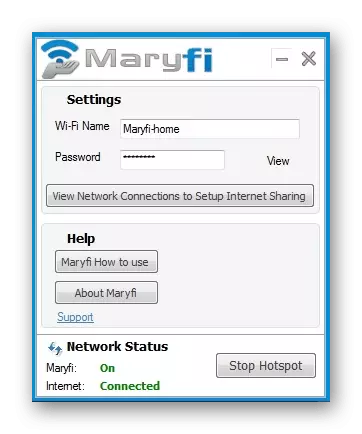
Virtual Router Plus
Передостанній безкоштовний софт, про який ми хочемо поговорити, називається Virtual Router Plus. Це знову така ж програма, як і попередні, яка не володіє ніякими особливостями. Всі настройки відбуваються в рамках одного вікна, де є всього дві форми для заповнення і одна кнопка, яка запускає роздачу інтернету. Єдина відмінність Virtual Router Plus від інших представників подібного софта - вона не вимагає установки. Ви просто завантажуєте архів, розпаковуєте його і запускаєте.
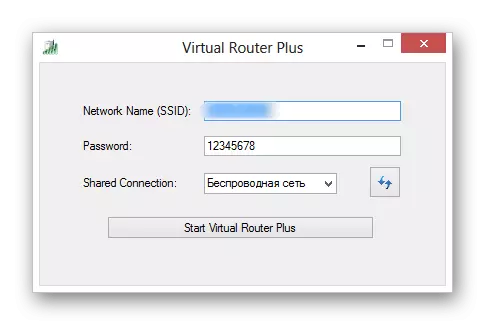
Magic WiFi
Завершує список програм для роздачі WiFi додаток під назвою Magic WiFi. У ньому ви вводите назву для нового з'єднання, встановлюєте довільний пароль, вибираєте один з доступних типів мережі і запускаєте роботу точки, яка і роздає інтернет. Після цього в окремій таблиці внизу головного вікна буде відображатися список клієнтів з урахуванням типу пристрою, однак керувати ними не можна. При необхідності відключення мережі залишиться тільки натиснути на спеціально відведену кнопку.
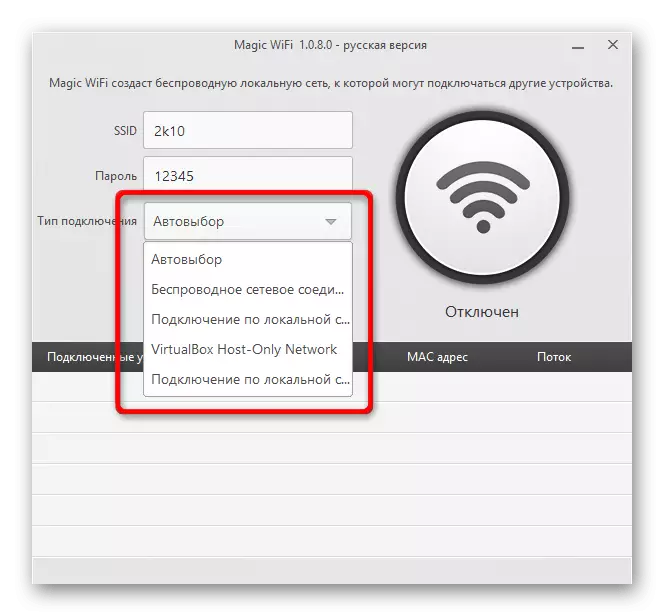
Вище ви ознайомилися з переліком програмного забезпечення, яке дозволяє роздавати Wi-Fi на ноутбуці. Як видно, нічого складного в реалізації даного завдання немає, а більшість додатків не мають будь-яких особливостей, які потребують детального вивчення або підготовки від користувача.
